一、什么是DDMS
DDMS 的全称是DalvikDebug Monitor Service,是 Android 开发环境中的Dalvik虚拟机调试监控服务。提供测试设备截屏、查看特定进程正在运行的线程以及堆信息、Logcat、广播状态信息、模拟电话呼叫、模拟接收及发送SMS、虚拟地理坐标等服务。
如果想要进一步学习logcat,看到了一个很好的视频,可惜点击量简直了,这点击量配不上这么好的视频(进我收藏夹吃灰吧!)
我先把这个分享出来:https://www.youtube.com/watch?v=EE1Swm7DwHQ
二、在Android Studio如何打开DDMS
首先找到SDK目录
File——》Settings
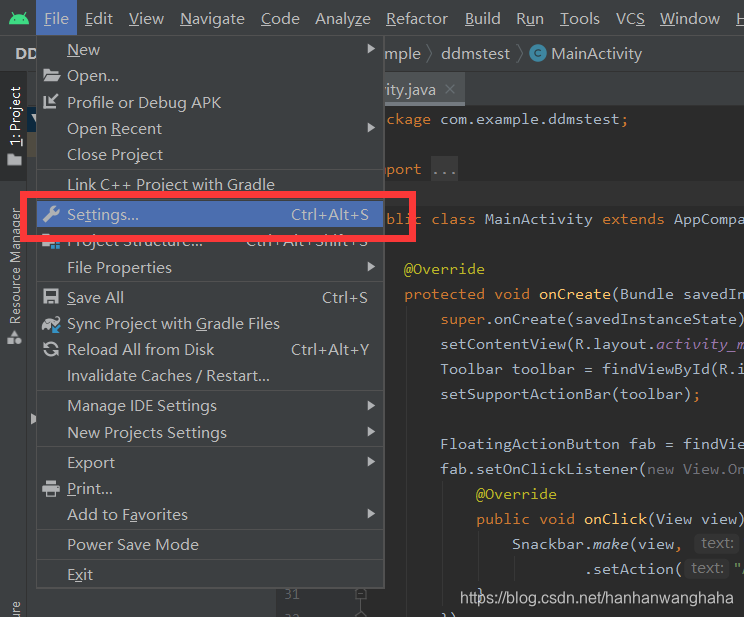
System Settings——》Android SDK
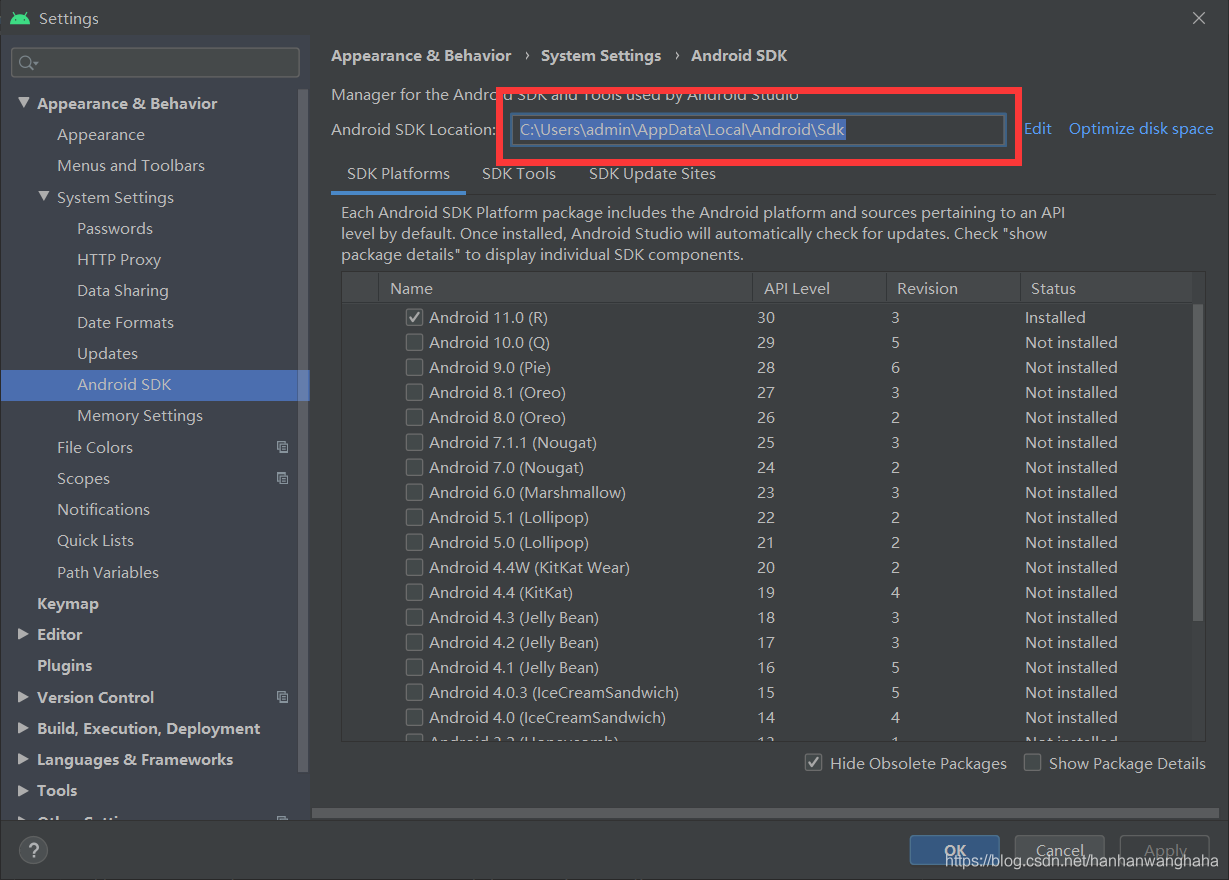
进入此路径下的tools,双击monitor.bat
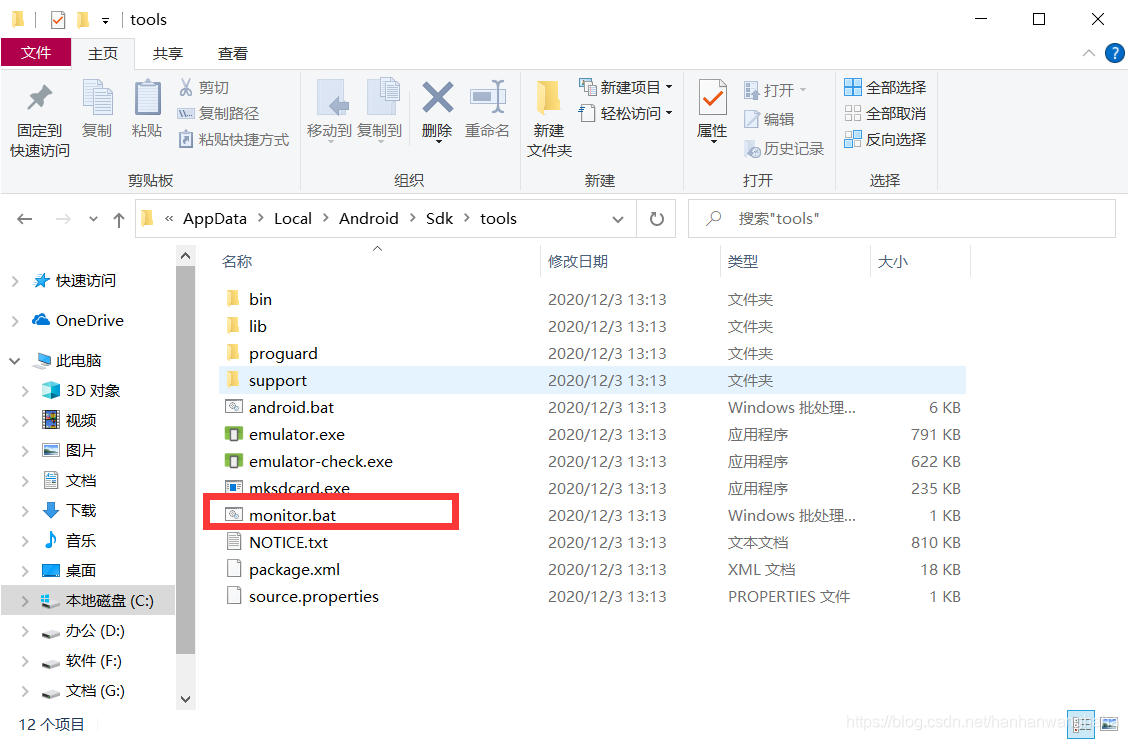
接下来就可以看到啦(测试app的时候就开着这个)
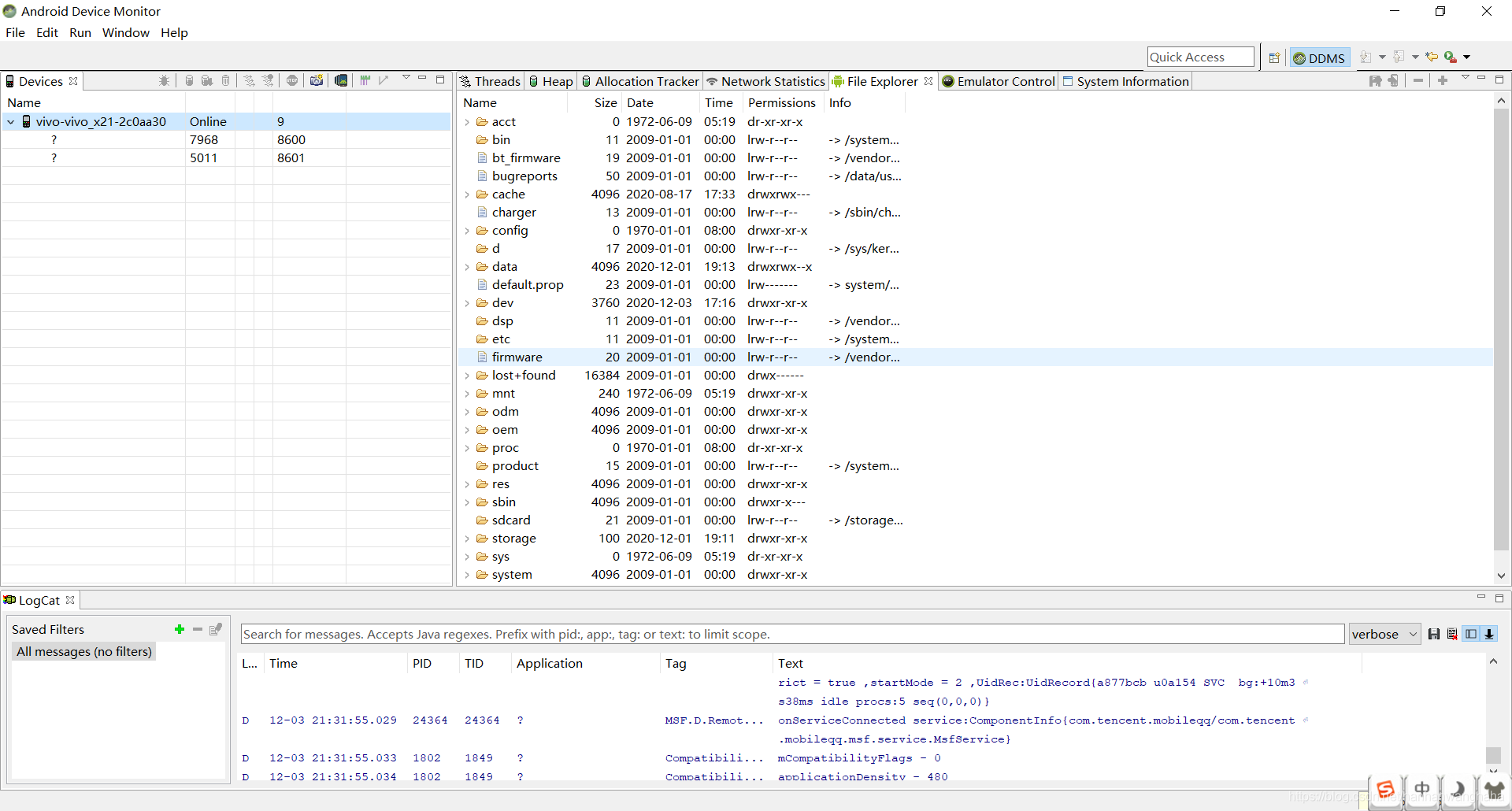
三、生成测试报告
测试一个app的性能,我们需要用到下面这个工具Emmagee:
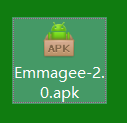
我已经准备好了,直接点击下面下载安装就可以了
链接:点击此处
提取码:75ki
我这是连接真机测试的,下面是老师对我说的,真希望手边有个烂手机可以拿来实践(模拟器又占内存又慢,但每次拿自己唯一的手机来运行都提心吊胆的,等手机出事了我再劝大家别用真机…)

在真机上装好了Emmagee,然后监控一个应用,比如我监控的是TikTok,在emmagee软件中找到自己要测试的app,然后DDMS就会一直运行了
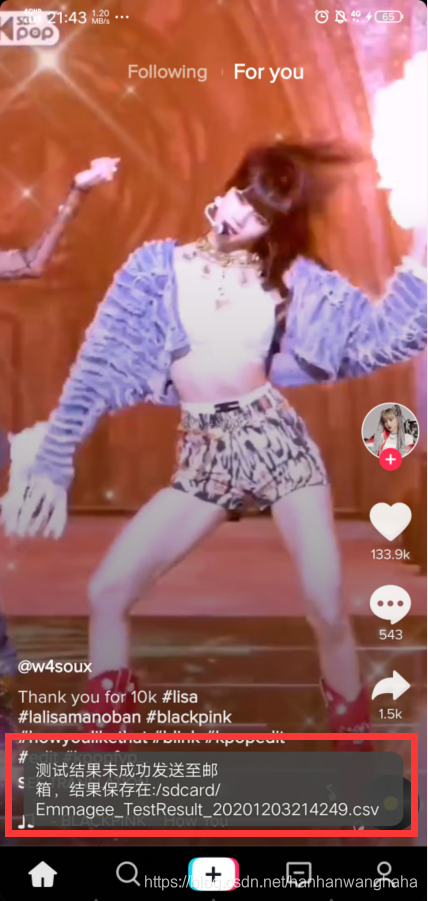
然后再去自己的手机本地文件夹中找到这个文件,发送到自己的电脑QQ上(有其他方式也行,这是我目前可以想到的办法)
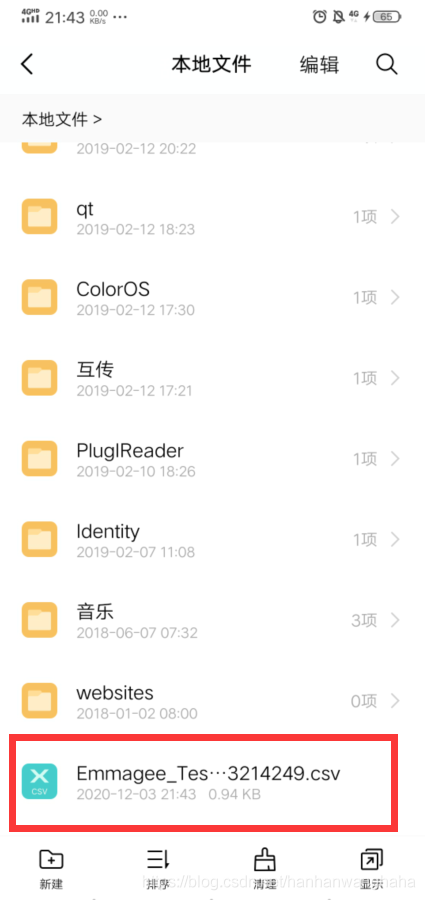

打开是乱码的情况
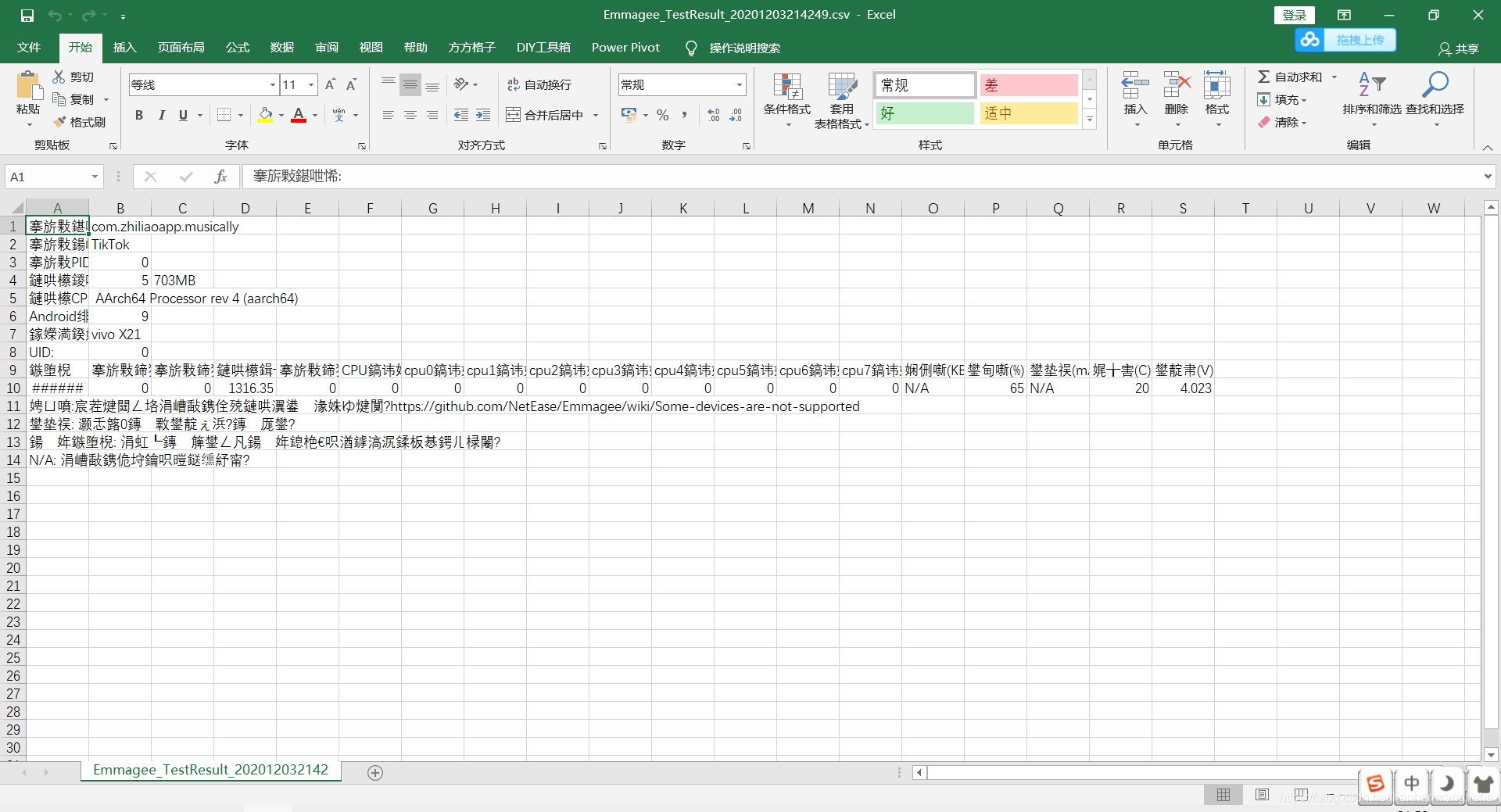
乱码的解决办法
先把它保存在桌面,打开方式选择记事本,用记事本打开就可以看了
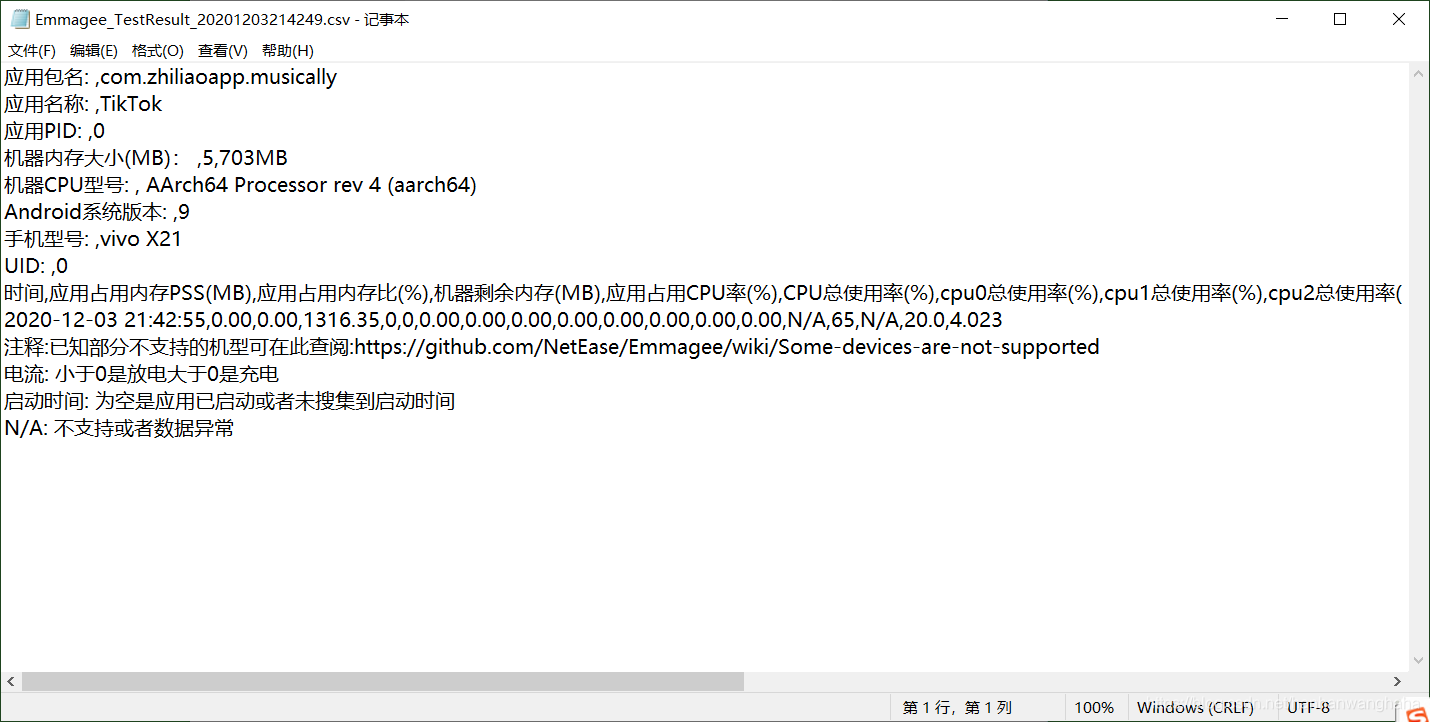
然后再另存在桌面,存为csv文件。这里需要注意的是编码为ANSI
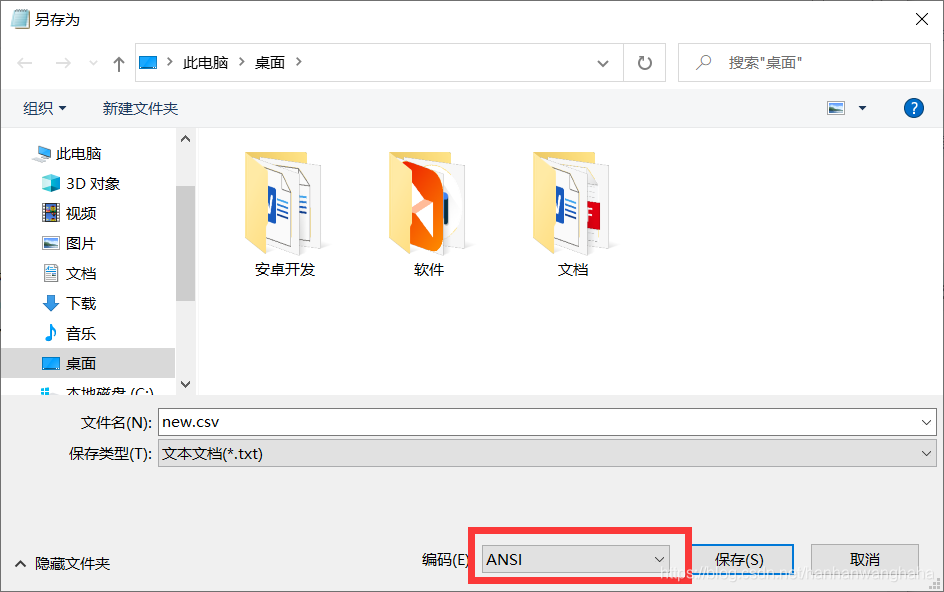
这样测试报告就自动生成了
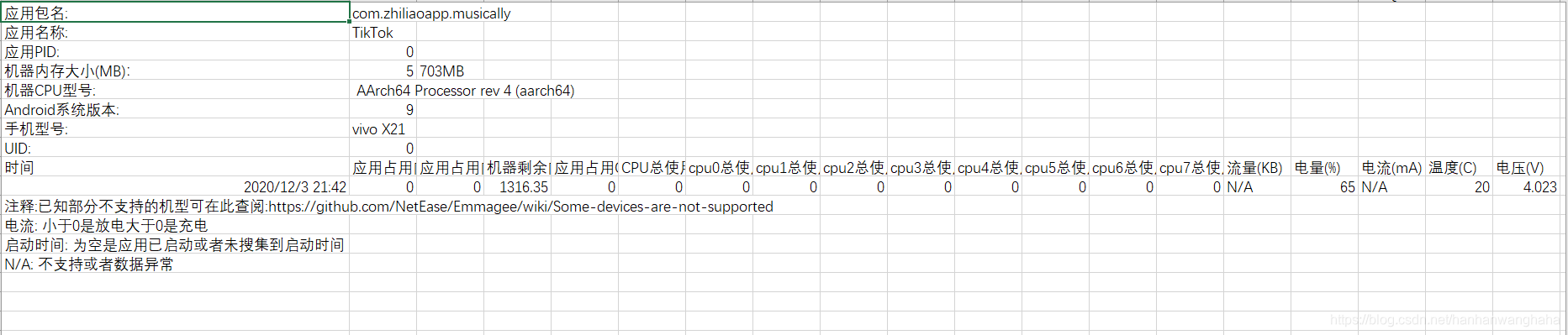
https://blog.csdn.net/hanhanwanghaha欢迎关注这个超级无敌可爱的人鸭,有什么问题留言私信皆可,看见必回!
创作不易,如有转载,请注明出处
希望你我可以一直走在梦想的路上,冲冲冲!!!
